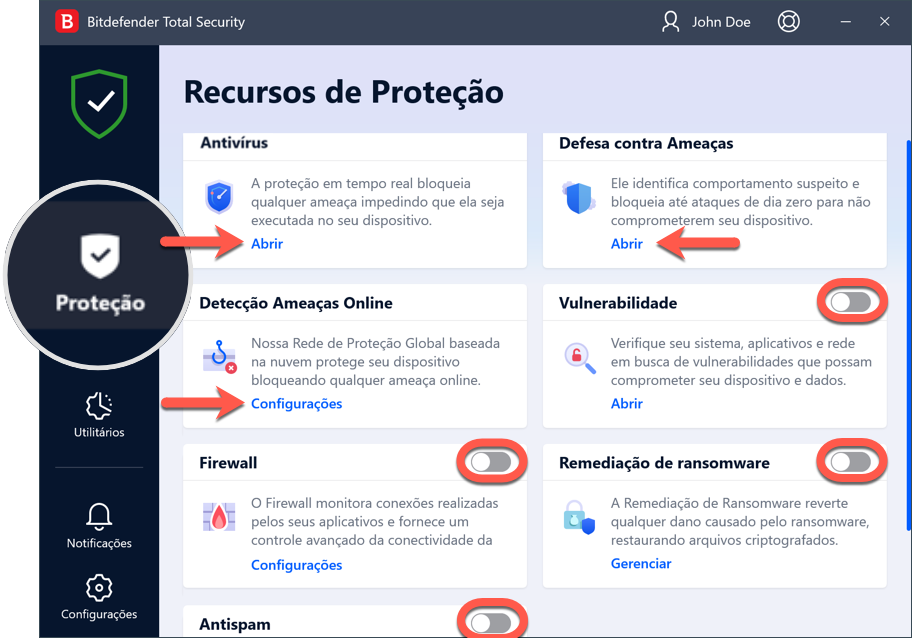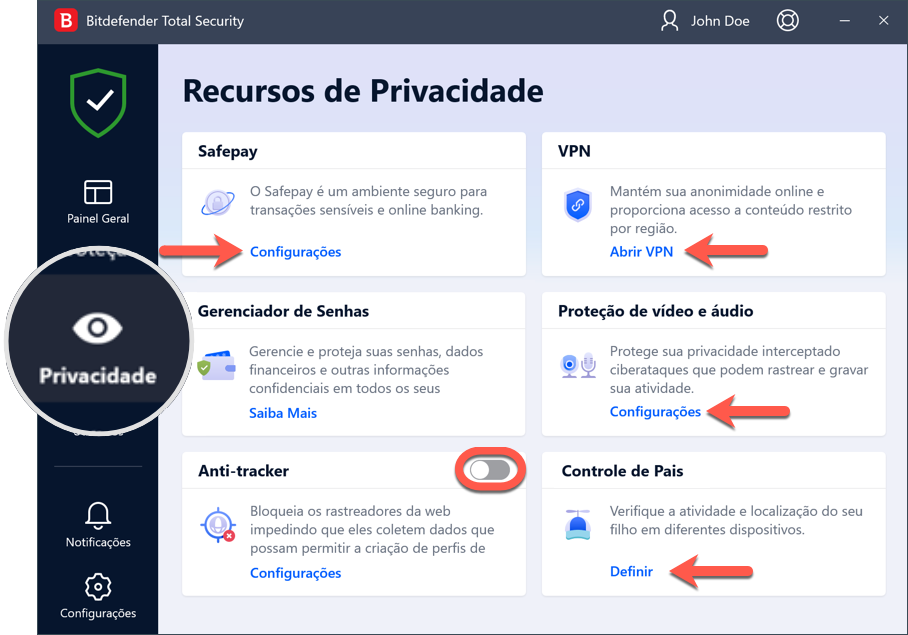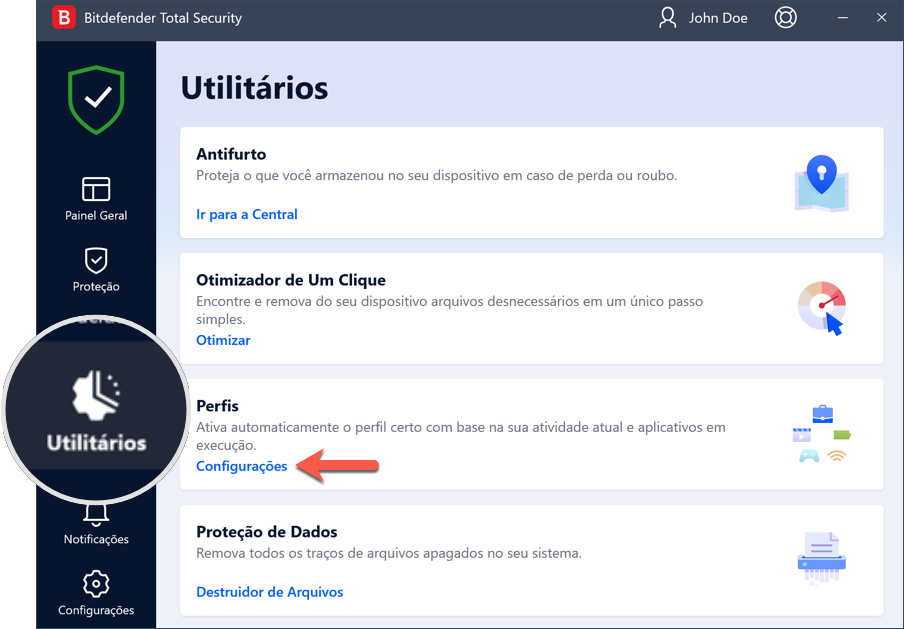Neste artigo, vamos mostrar como desabilitar provisoriamente todos os módulos nas soluções de segurança Bitdefender para Windows (Bitdefender Total Security, Bitdefender Internet Security, Bitdefender Antivirus Plus) para fins de resolução de problemas. No final, lembre-se de reativar os módulos que você desativou inicialmente.
ⓘ Nota: Se o seu produto Bitdefender não incluir todos os recursos mencionados abaixo, desative apenas os disponíveis.
Vídeo passo a passo
ⓘ Nota: Para mudar as legendas do vídeo para seu idioma nativo ou outro idioma, você está mais confortável em clicar no botão CC na parte inferior do vídeo para ativar as legendas, depois pressione o ícone ⚙︎, selecione Subtitles/CC, clique em Auto-traduzir, e escolha o idioma de sua escolha.
Desabilitar todos os recursos Bitdefender
Proteção
1. Clique em Proteção no lado esquerdo da interface principal. No painel Antivírus, clique em Abrir. Na guia Avançado, desative o Escudo Bitdefender. Quando solicitado, escolha no menu suspenso para mantê-lo desativado permanentemente ou até a reinicialização do sistema. Pressione OK para confirmar.
2. Em seguida, acesse a guia Configurações do painel Antivírus e use o menu suspenso para selecionar Desativado para:
- Verificar CD e DVD
- Verificar USBs
- Analisar drives de rede mapeada
3. Retorne à Proteção. No painel Firewall, desative o interruptor.
4. Desative a opção Antispam na parte inferior da janela.
5. No painel Remediação de ransomware desative o interruptor.
6. No painel Vulnerabilidade desative o interruptor.
7. No painel Defesa contra Ameaças, clique em Abrir. Na guia Configurações, desative a Defesa contra Ameaças.
8. Retorne à Proteção. No módulo Detecção Ameaças Online clique em Configurações e desative os seguintes recursos:
- Prevenção contra ataques na web
- Consultor de Buscas
- Verificação da web criptografada
- Proteção antifraude
- Proteção contra Phishing
- Prevenção de ameaças da rede
- Analisar e-mails (use o menu suspenso para selecionar Não verificar e-mails)
9. No painel Cryptomining Protection desative o interruptor.
Privacidade
10. Clique em Privacidade no lado esquerdo da interface principal. No painel Safepay clique em Configurações. Na guia Configurações, desligue:
- Notificações do Safepay
- Abrir automaticamente o Bitdefender Safepay
- Use o VPN com o Safepay
11. No painel Anti-tracker desligue o interruptor.
12. No painel VPN clique em Abrir VPN e desconecte o Bitdefender VPN se estiver conectado.
13. No painel Proteção de vídeo e áudio clique em Configurações. Na guia Configurações, desative:
- Proteção da Webcam
- Monitorador de microfone
14. Retorne à Privacidade. No painel Controle de Pais clique em Definir. O Bitdefender Central será iniciado no seu navegador padrão. Faça login se solicitado. Pressione Ver no perfil da criança associado ao seu dispositivo. Se o nome do seu PC aparecer na lista de dispositivos, clique em ⋮ ao lado do dispositivo Monitorado por Parental Control e clique em Não designar.
Utilitários
15. Finalmente, clique em Utilitários no lado esquerdo da interface principal do Bitdefender. No painel Perfis clique em Configurações. Na guia Perfis, desative a opção Ativar perfis automaticamente.
Neste ponto, você conseguiu desativar todos os recursos do Bitdefender. Retrace seus passos para desfazer as mudanças e reativar cada módulo.